Как да поправим Amnesia: Rebirth не успя да стартира играта (липсва изпълним файл)
Игри / / August 04, 2021
Реклами
Новопоявилото се продължение Амнезия: Прераждане е тема от известно време сред играчите на Steam поради своите подобрения, приятен геймплей и цялостен пакет, който отговаря на името „Amnesia“. Въпреки че Steam Error е един от най-често срещаните проблеми за злощастните компютърни играчи, което не можем да отречем. Сега проблемът с Amnesia: Rebirth не успя да стартира играта (липсва изпълним файл) започва да се появява пред играчите.
Ако и вие сте един от тях, можете да попитате в коментара по-долу за допълнителни запитвания. Въпреки това можем да очакваме, че разработчиците на игри трябва да дойдат с нова корекция. Дотогава, ако се повлиявате от тази конкретна грешка съвсем случайно, не забравяйте да проверите ръководството за отстраняване на неизправности по-долу, за да разрешите бързо проблема, без да чакате повече. Трябва обаче да споменем, че този конкретен проблем не е специфичен за никоя игра и може да се случи с всяка игра.
Съдържание
-
1 Как да поправим Amnesia: Rebirth не успя да стартира играта (липсва изпълним файл)
- 1.1 1. Стартирайте Steam като администратор
- 1.2 2. Поправете Steam библиотека
- 1.3 3. Поправете файловете с игри
- 1.4 4. Добавете играта си в белия списък на Windows Defender
- 1.5 5. Добавете изключение към защитната стена
- 1.6 6. Стартирайте играта директно (exe)
- 1.7 7. Премахнете игралните файлове от Steam
- 1.8 8. Премахнете файловете за конфигуриране на Steam
Как да поправим Amnesia: Rebirth не успя да стартира играта (липсва изпълним файл)
Това конкретно съобщение за грешка се появява с различни съобщения, докато актуализирате играта, инсталирате, стартирате играта и т.н. По принцип изглежда, че изпълнимият (exe) файл на играта се поврежда или липсва по някакъв начин. Така че липсващият или повреден файл exe на играта може да се случи поради липса на достъп на администратор, антивирусна защита или защитна стена, повреден кеш Steam и т.н.

Реклами
1. Стартирайте Steam като администратор
- Щракнете с десния бутон върху файла за пряк път на работния плот на Steam и щракнете върху Properties.
- След това отидете в раздела Съвместимост> Щракнете, за да поставите отметка в квадратчето „Стартиране на тази програма като администратор“.
- След това кликнете върху Приложи и ОК, за да запазите промените.
Сега също трябва да изискате пълен достъп до инсталираната папка Steam, като следвате ръководството по-долу:
- Намерете папката Steam [C: \ Program Files (x86) \ Steam].
- Щракнете с десния бутон върху папката Steam> Щракнете върху Редактиране.
- Щракнете, за да проверите „Разрешаване“ за пълен контрол> Накрая кликнете върху Прилагане и след това OK.
След като приключите, рестартирайте компютъра си и опитайте да стартирате играта Amnesia: Rebirth на клиента Steam.
2. Поправете Steam библиотека
- Стартирайте Steam клиента> Щракнете върху Steam от горния ляв ъгъл на интерфейса.
- Отидете в Settings> Select Downloads> Щракнете върху папката на Steam Library.
- Сега щракнете с десния бутон върху папката Steam Library> Щракнете върху Repair Library Folder.
- Ще получите подкани да дадете разрешение от системата Steam и Windows. Разрешаване на всички разрешения.
- Готово сте. Сега не трябва да получавате грешка Amnesia: Rebirth Missing Executable.
3. Поправете файловете с игри
- Стартирайте Steam клиента> Насочете се към библиотеката.
- Щракнете с десния бутон върху иконата на играта Amnesia: Rebirth.
- Изберете Properties> Отидете в раздела Local Files.
- Кликнете върху Проверка на целостта на игровите файлове ...
- Продължете към процеса и проверете инсталираните файлове с игри.
- Може да отнеме известно време. Така че, имайте малко търпение.
- След като приключите, рестартирайте компютъра си.
Ако в Steam има налични повредени или липсващи файлове с игри, в повечето случаи това ще бъде автоматично поправено или коригирано.
4. Добавете играта си в белия списък на Windows Defender
- Натиснете клавишната комбинация Windows + I, за да отворите страницата с настройки на Windows.
- Щракнете върху Актуализиране и защита> Щракнете върху Сигурност на Windows.
- Изберете Защита от вируси и заплахи> Под настройките за защита от вируси и заплахи кликнете върху Управление на настройките.
- Преминете към Изключения> Кликнете върху Добавяне или премахване на изключения.
- След това кликнете върху Добавяне на изключване> Избор на папка.
- Прегледайте папката Steam в C: \ Program Files (x86) \ Steam> Задайте изключването.
Направете почти същия процес, за да добавите инсталираната папка с игри към белия списък с някое от антивирусните ви приложения на трети страни.
5. Добавете изключение към защитната стена
- Натиснете клавиша Windows на клавиатурата> Въведете Firewall от търсенето в менюто "Старт".
- Сега кликнете върху защитната стена и защитата на мрежата.
- Кликнете върху „Разрешаване на приложение чрез защитна стена“.
- Тук можете да видите страницата „Разрешаване на приложенията да комуникират чрез защитната стена на Windows Defender“.
- Кликнете върху Промяна на настройките> Сега, превъртете надолу и изберете Steam и Amnesia: Rebirth. Изберете както частния, така и публичния домейн.
- Щракнете върху OK, за да запазите промените.
- Накрая рестартирайте компютъра си и опитайте да стартирате играта.
6. Стартирайте играта директно (exe)
Също така се препоръчва да не използвате клиента Steam всеки път, ако има проблем, който изскача произволно. Не забравяйте да стартирате инсталирания игрален файл (exe) директно от работния плот или от менюто "Старт". Понякога директното възпроизвеждане на играта е толкова полезно и достойно от клиента на Steam.
Реклами
7. Премахнете игралните файлове от Steam
- Стартирайте Steam Client> Отидете в библиотеката.
- Щракнете, за да изберете играта Amnesia: Rebirth от списъка.
- Сега щракнете с десния бутон върху него и щракнете върху Properties.
- Отидете в раздела Локални файлове> Изберете да преглеждате локални файлове.
- Сега ще се отвори нова папка. Просто изтрийте всичко в папката на играта.
- Затворете стартовия панел на Steam и отидете в диспечера на задачите и завършете задачата също от раздела Процеси.
- И накрая, стартирайте Steam клиента и той автоматично ще изтегли отново файловете на играта отново. (Ако бъдете подканени, трябва да разрешите разрешение за това)
- След като сте готови, можете да тръгнете.
8. Премахнете файловете за конфигуриране на Steam
Ако никой от горните методи не е работил за вас, не забравяйте да премахнете конфигурационните файлове на Steam. След като бъде изтрит, Steam автоматично ще потвърди отново и ще преинсталира конфигурационните файлове, когато стартирате Steam.
- Отидете до местоположението: Steam / steamapps / common / Amnesia Rebirth / Data / на вашето устройство, където сте инсталирали Steam стартера.
- Тук ще получите папката за конфигуриране. Изтрийте напълно тази папка и рестартирайте компютъра си.
- И накрая, стартирайте клиента Steam и след като потвърдите чрез Steam, той автоматично ще ги преинсталира.
Това е, момчета. Предполагаме, че това ръководство е било полезно за вас. За допълнителни въпроси, не се колебайте да попитате в коментара по-долу.
Subodh обича да пише съдържание, независимо дали е свързано с технология или друго. След като пише в техническия блог в продължение на една година, той се запалва по него. Той обича да играе игри и да слуша музика. Освен блоговете, той е пристрастяващ към компилациите на компютърни игри и изтичането на смартфони.

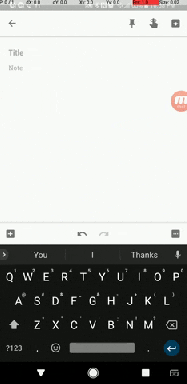
![Huawei започна да пуска EMUI 9.0 Beta Test Build за тези 9 устройства [5000 потребителя на устройство]](/f/9c34eae704dff55b5645ca66a24b98c6.jpg?width=288&height=384)
